Teams更新日志可以在应用内“帮助”或“关于”菜单中查看,用户也可以通过Microsoft官方支持页面或管理员中心获取详细说明。更新日志会记录版本号、功能优化及修复内容,方便用户了解最新变化。通过查看更新日志,用户能够及时掌握新增功能与改进点,确保更好地使用Teams。

了解Teams更新日志的获取渠道
官方发布说明的入口
-
通过微软官方Teams发行说明页面查看: 微软会在其官方文档网站维护一份长期更新的Teams发行说明页面,涵盖桌面端、Web端和移动端的功能更新、修复内容以及安全改进。用户进入该页面后可以按照时间顺序浏览最新的更新日志,内容通常包括新增功能的介绍、优化项说明和已知问题的修复情况。这是获取权威更新日志的首选途径,尤其适合管理员或需要了解功能细节的用户。
-
通过Microsoft 365消息中心获取: 对于企业用户而言,Microsoft 365管理中心的消息中心会推送与Teams相关的功能更新和重要通知。管理员可以在消息中心查看到具体的更新描述、发布时间和计划影响范围,从而提前知晓并做好部署准备。与官网不同的是,消息中心的内容更面向组织层面的管理信息,而不仅仅是功能点的变动。
-
在Teams客户端帮助菜单中访问: Teams客户端内置的“帮助”或“关于”菜单中也会提供“新功能”或“更新说明”入口,用户点击后可直接查看最近版本的更新日志。这一途径更方便普通用户快速了解版本更新带来的新功能,而无需额外访问外部页面。
版本历史与版本号对应关系
-
理解版本号的结构: Teams版本号通常由多个数字段组成,例如“1.6.00.12345”,不同部分分别代表主要版本、次要版本和内部构建号。通过对比版本号,用户可以快速判断自己当前客户端与更新日志中提到的版本是否一致,从而确认功能是否已生效。
-
版本历史记录的追踪: 在官方发布说明或文档中心,微软会按月份或季度列出所有版本更新,并标注对应的功能变化。用户通过查看历史记录,可以了解某一功能是在哪个版本首次引入的,同时也能明确在之后的版本中该功能是否有优化或调整。这对于排查问题或验证功能可用性非常重要。
-
跨平台版本号的差异: Teams桌面端、Web端和移动端的版本号有时会不一致,但功能更新通常会保持大体同步。例如某些功能可能会率先在桌面端发布,然后再逐步推广到Web和移动端。理解这一差异有助于用户避免误判,以为功能“缺失”,实际上可能是因为使用的平台版本尚未更新。
不同发布通道的更新频率
-
标准发布通道: 标准通道是大多数用户默认的更新方式,其特点是更新内容在经过充分测试后才会推送,频率相对较低但稳定性更高。普通用户和企业通常选择这一通道,以保证Teams使用的连续性和可靠性。
-
目标发布与预览通道: 微软为部分用户提供了目标发布或预览通道,用于提前体验新功能。这类通道的更新频率更高,几乎每隔数周都会有新版本推送,但同时也可能存在功能不稳定或偶尔的兼容性问题。开发者和希望第一时间尝试新特性的用户往往会选择此通道。
-
开发者与内部测试通道: 除了面向公众的更新通道外,微软还为插件开发者和测试人员提供了专用的开发者通道。这类通道的更新速度最快,但主要用于测试新API或未公开的功能,普通用户通常不会使用。如果插件在某个通道表现异常,用户应先确认自己是否加入了测试通道,再决定是否切换回标准通道以保证兼容性。
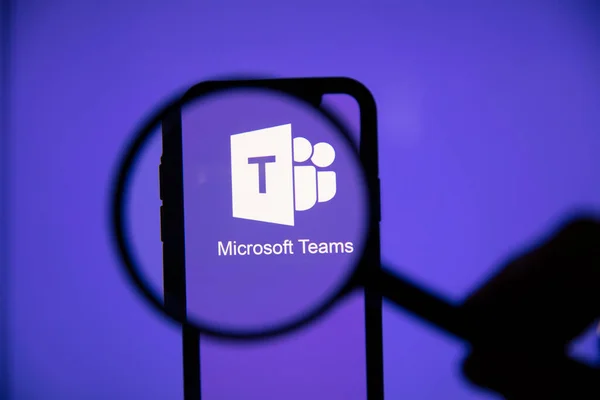
在Teams桌面端查找更新日志
关于与版本信息入口
-
通过“关于”菜单查看版本号: 在Teams桌面端中,用户可以点击右上角的个人头像,找到“关于”或“设置”选项,再进入“版本信息”。在这个界面,用户不仅能看到当前使用的Teams版本号,还能在部分版本中直接跳转到微软官方发布的更新说明页面。这样可以帮助用户快速确认自己是否使用的是最新版本,并与官方更新日志进行对照。
-
确认版本号对应的更新说明: 版本号是理解更新日志的重要依据,不同版本对应不同的功能和修复。用户在查看版本号后,可以去比对微软官方发布的版本历史,确认该版本中新增了哪些功能或修复了哪些问题。例如,如果更新日志中提到“支持多账户切换”的功能出现在某个版本号,那么用户就能通过比对来确认该功能是否已经包含在自己安装的版本中。
-
帮助管理员定位兼容性问题: 在企业环境中,管理员需要确保所有成员使用统一版本的Teams,以避免出现插件或功能不兼容的情况。通过指导用户在桌面端“关于”中查看版本号,管理员可以快速收集信息,确认是否存在因版本差异引起的问题,从而更有效地定位和解决兼容性故障。
新版Teams切换与更新记录
-
新版Teams与经典版Teams的切换: 微软在推出新版Teams时,为了让用户平稳过渡,提供了“切换到新版Teams”的入口。用户可以在桌面端应用的右上角或设置界面中找到这个选项,一旦切换成功,界面会显示新版Teams的标识。切换到新版后,用户可以在更新日志中看到新版特有的功能改进,例如性能优化、更快的启动速度和改进的通知系统。
-
查看更新记录的方法: 在新版Teams中,微软会在应用内部的“新功能”提示中列出最近的更新内容。这些内容通常以简洁的方式呈现,方便用户快速理解有哪些功能发生了变化。同时,用户也可以通过帮助菜单跳转到完整的官方发布说明页面,以获取更详细的更新信息。
-
对比经典版和新版的功能差异: 更新日志对于了解两个版本的差异尤为重要,例如新版Teams可能已经支持了经典版尚未开放的功能。通过对比日志,用户可以明确知道为什么某些功能在经典版中不可见,而在新版中可以正常使用,从而避免不必要的困惑。
桌面客户端通知与更新提示
-
自动弹出的更新提示: 当Teams桌面端完成一次重要更新后,系统通常会通过通知或弹窗的方式提醒用户。例如,应用会在启动时显示一条“新功能已发布”的提示,点击后可以直接进入简要的更新说明页面。这类提示让用户无需主动查找,也能第一时间了解最新变化。
-
任务栏与状态提醒: 有些更新会在桌面客户端的任务栏图标或状态栏中显示提示,提醒用户有新功能上线。这种设计帮助用户在日常使用过程中自然接收到更新信息,不会错过关键功能的介绍。
-
结合官方说明深入了解: 虽然桌面客户端提供的提示通常简明扼要,但用户如果想了解完整的功能更新详情,还需要结合官方发布说明。通过这种方式,用户既能快速知道新功能已上线,又能进一步深入阅读官方日志,确保对所有变化有全面理解,尤其是涉及工作流程的功能更新时,这种结合方式尤为必要。
在Teams网页版查看功能更新
帮助与学习中心入口
-
通过帮助中心查看更新内容: 在Teams网页版的界面中,用户可以点击右上角的“帮助”图标,进入“帮助与学习中心”。这里不仅提供操作指南和常见问题解答,还会在“新功能”栏目中展示最新更新内容。微软会定期更新该区域,向用户说明最近的功能改进、修复情况以及新增特性。对于不熟悉Teams的普通用户而言,这是最直观的方式来了解更新日志。
-
学习中心中的教程与演示: 除了文字说明外,学习中心通常还会配有简短的教学视频或图文演示,帮助用户快速掌握新功能。例如,某个更新引入了“改进的会议录制界面”,学习中心可能会配套一个操作演示,让用户能够在短时间内上手新功能。这种直观的更新说明比单纯的文字更容易理解。
-
面向不同层级用户的内容: 帮助与学习中心并不仅仅面向普通员工,还包含一些针对管理员和高级用户的更新说明,例如安全策略调整、应用权限变化等。这使得不同角色的用户都能在同一入口找到所需的更新信息,从而全面理解Teams在网页版的功能变化。
Web版本与桌面版差异
-
功能推出时间可能不同: Teams网页版和桌面版在更新频率上存在差异,有些功能会先在Web端推出,再逐步推送到桌面端。比如,某些消息反应表情或会议协作功能,可能在Web端用户群体中率先可用,而桌面客户端需要等待后续版本更新。因此在查找更新日志时,用户需要关注是否标明了“Web专属”或“桌面即将支持”。
-
界面呈现方式有所不同: 即使是同样的功能,在Web端和桌面端的界面表现也可能有所差别。例如,Web端的插件加载方式依赖浏览器环境,显示效果和交互逻辑可能简化,而桌面端则能提供更丰富的原生功能。更新日志通常会注明这种差异,以避免用户因平台不同而误解功能缺失。
-
资源占用与兼容性差异: 桌面版Teams依赖本地安装环境,而Web版则完全基于浏览器运行,因此部分功能(如本地文件集成、通知管理)在Web版中可能受限。用户在查看更新日志时,应当注意某些功能是否标记为“仅桌面可用”,这样在使用Web版时就能理解为什么没有相关入口或操作按钮。
浏览器更新对显示的影响
-
浏览器版本兼容性的重要性: Teams网页版的运行高度依赖浏览器环境,如果用户使用的浏览器版本过低,就可能导致新功能无法正确显示。例如某些最新的Teams功能依赖于现代浏览器的安全协议或渲染特性,如果浏览器不支持这些功能,就会出现页面加载不全或提示错误。
-
浏览器设置对功能更新的限制: 除了版本问题,浏览器的个性化设置也会影响Teams功能的显示。比如,如果用户禁用了第三方Cookie或限制了脚本运行,一些新更新的插件或功能模块可能无法加载。更新日志虽然会提示功能上线,但用户若忽视浏览器配置,就可能无法体验到实际功能。
-
保持浏览器与Teams同步更新: 微软通常会在Teams更新说明中注明支持的浏览器范围,例如推荐使用最新版的Microsoft Edge、Google Chrome或Safari。用户在查看更新日志时,如果发现功能上线但未能在Web端看到,就需要检查浏览器是否处于支持范围内。保持浏览器和Teams的双重更新,才能确保功能的正常使用与显示效果的一致性。
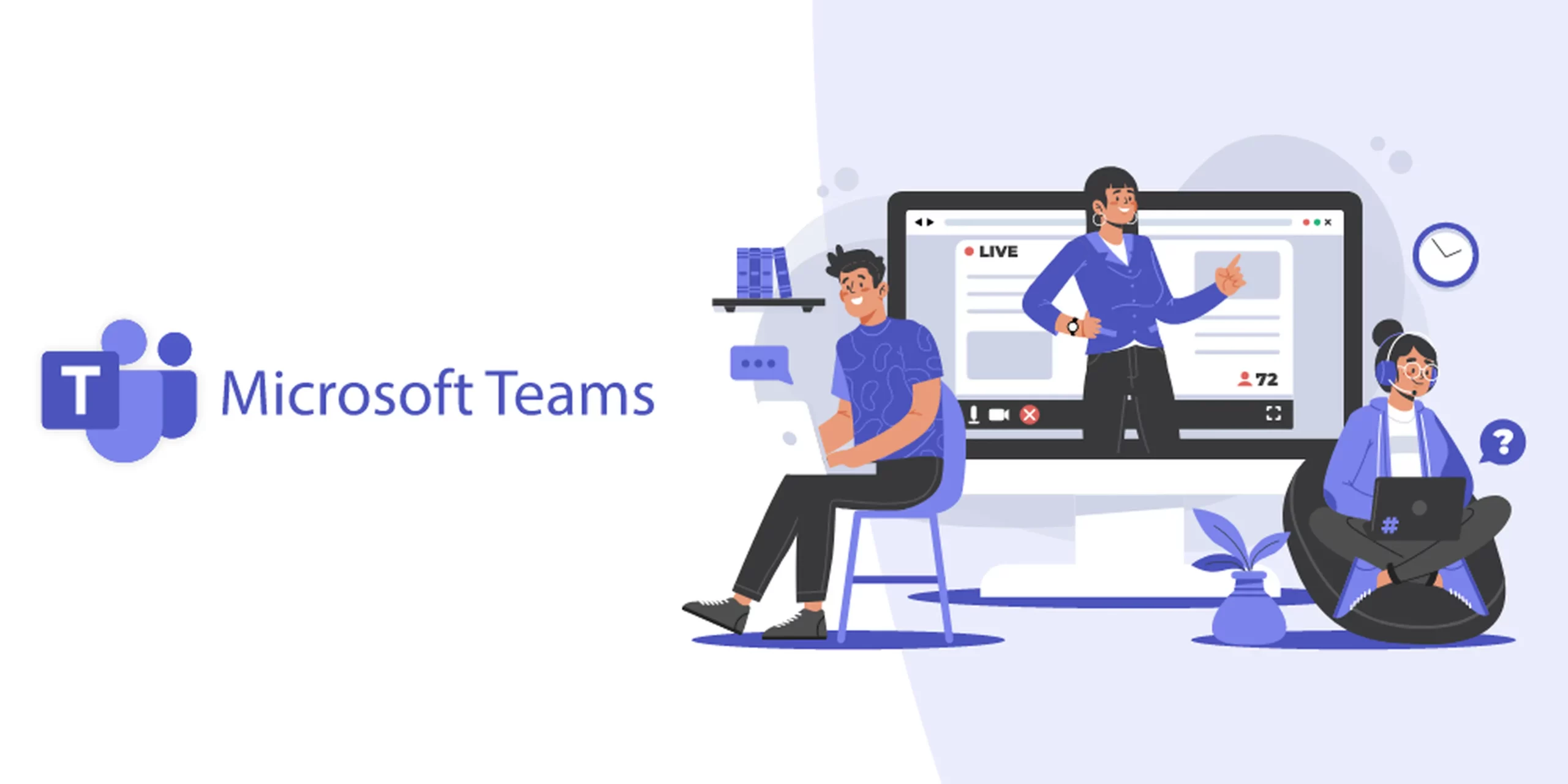
在移动端应用阅读更新说明
iOS应用商店更新说明
-
在App Store中查看更新日志: iPhone和iPad用户可以通过App Store进入Teams应用页面,在“版本历史记录”部分查阅微软官方提供的更新说明。这里会列出每个版本的发布时间、版本号以及对应的功能改进或错误修复。用户通过阅读这些信息可以了解最新版本中有哪些新增特性,以及是否修复了自己遇到的问题。
-
更新日志的呈现方式: 微软在iOS的更新说明中通常会采用简洁直观的语言,例如“改进了会议稳定性”或“优化了消息通知”。虽然这些描述不会像官方完整文档那样详细,但能够快速帮助用户理解更新带来的主要变化。尤其是在出行或临时使用时,用户可以第一时间获知功能优化点。
-
结合自动更新保持版本一致: 用户在查阅更新说明时,还应确保设备开启了App Store的自动更新功能,这样即便不手动检查更新日志,也能保证自己始终运行的是最新版本。对于企业用户来说,这种方式能够减少因版本差异导致的功能不一致问题。
Android应用商店更新说明
-
在Google Play商店查看更新日志: Android用户可以通过Google Play商店进入Teams应用页面,在“新功能”或“更新信息”部分查看最新的更新说明。这里的内容与iOS类似,同样包括版本号、发布日期以及更新描述。不同的是,Android端的更新节奏有时会比iOS稍快,部分功能可能会先在Android版本上线。
-
更新说明的细节特点: Android更新日志中,微软会强调与设备兼容性和性能相关的改进,例如“优化低端设备的会议表现”或“修复部分机型通知延迟问题”。这些细节有助于用户判断更新是否与自己的使用场景密切相关,尤其是在不同品牌和型号的Android设备上,更新日志往往是判断是否立即更新的参考依据。
-
企业分发渠道的补充: 除了Google Play,部分企业会通过MDM(移动设备管理)平台统一分发Teams更新。这种情况下,虽然用户仍然能在商店中看到更新说明,但最终是否获取到最新版本由企业策略决定,因此用户需要结合企业的发布节奏理解更新说明内容。
移动端内置帮助与公告
-
在应用内查看“新功能”提示: 移动端Teams应用在更新后,通常会在首次启动时弹出“新功能”页面或横幅提示,向用户简要说明新增功能或优化点。用户可以直接在应用中了解更新内容,而无需切换到商店页面查找。
-
帮助中心中的详细说明: 移动端Teams还内置了“帮助”菜单,用户可以在其中访问学习中心或新功能列表。这些说明与桌面端和网页版的帮助中心内容保持一致,确保用户在不同设备上都能获取到同步的更新信息。
-
公告与通知机制: 除了帮助中心,微软有时会通过应用内的消息通知向用户推送重要更新公告,例如安全补丁或功能下线通知。这些公告往往会直接影响用户的使用体验,因此用户应关注并阅读,以避免因忽视提示而错过关键更新。结合商店日志和应用内公告,用户可以获得完整的更新信息,从而更好地理解Teams在移动端的功能演进。
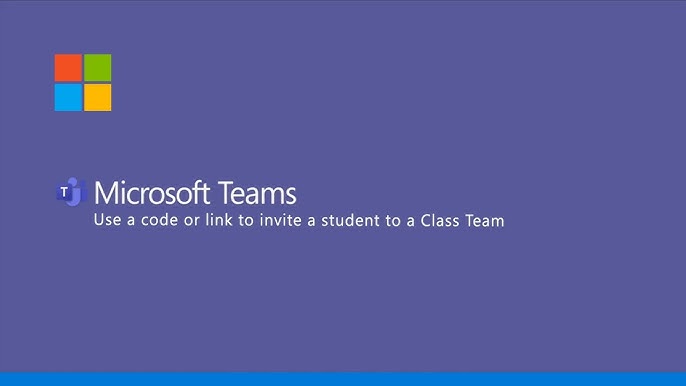
Teams多久会发布一次更新?
Teams通常每月都会进行功能或安全更新,部分关键修复可能会更快推送,确保用户能够及时使用最新功能和安全补丁。
Teams更新后如何确认版本号?
用户可以点击应用右上角的个人头像,进入“关于”或“设置”,在“版本”处即可查看当前Teams版本号。
Teams移动端和桌面端更新日志是否一致?
不完全一致。桌面端和移动端的更新内容会有所不同,具体更新日志需分别查看对应平台的说明。
为什么找不到Teams更新日志?
可能是因为更新日志仅在官方渠道发布,用户若在应用内未找到,可前往Microsoft官网或通过管理员中心获取详细信息。